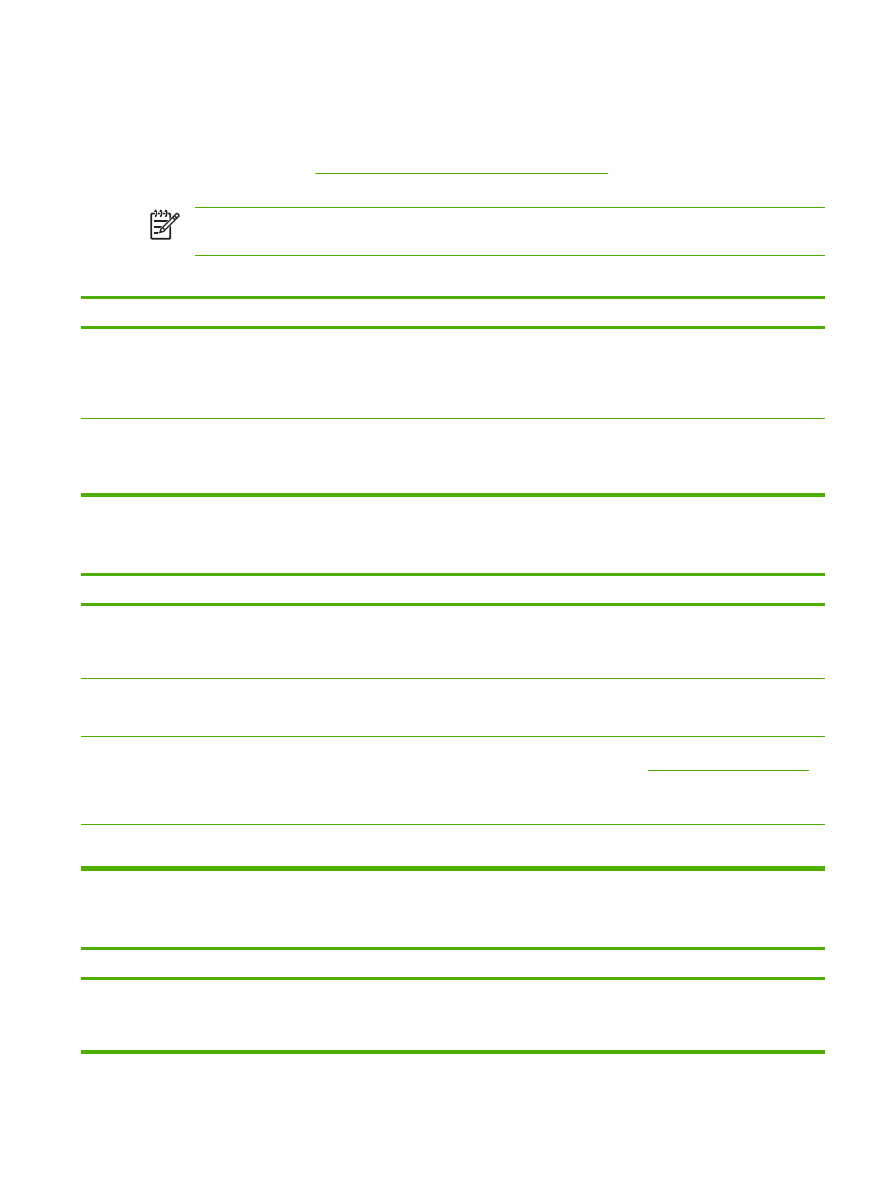
Rezolvarea problemelor frecvente apărute la calculatoarele Macintosh 235
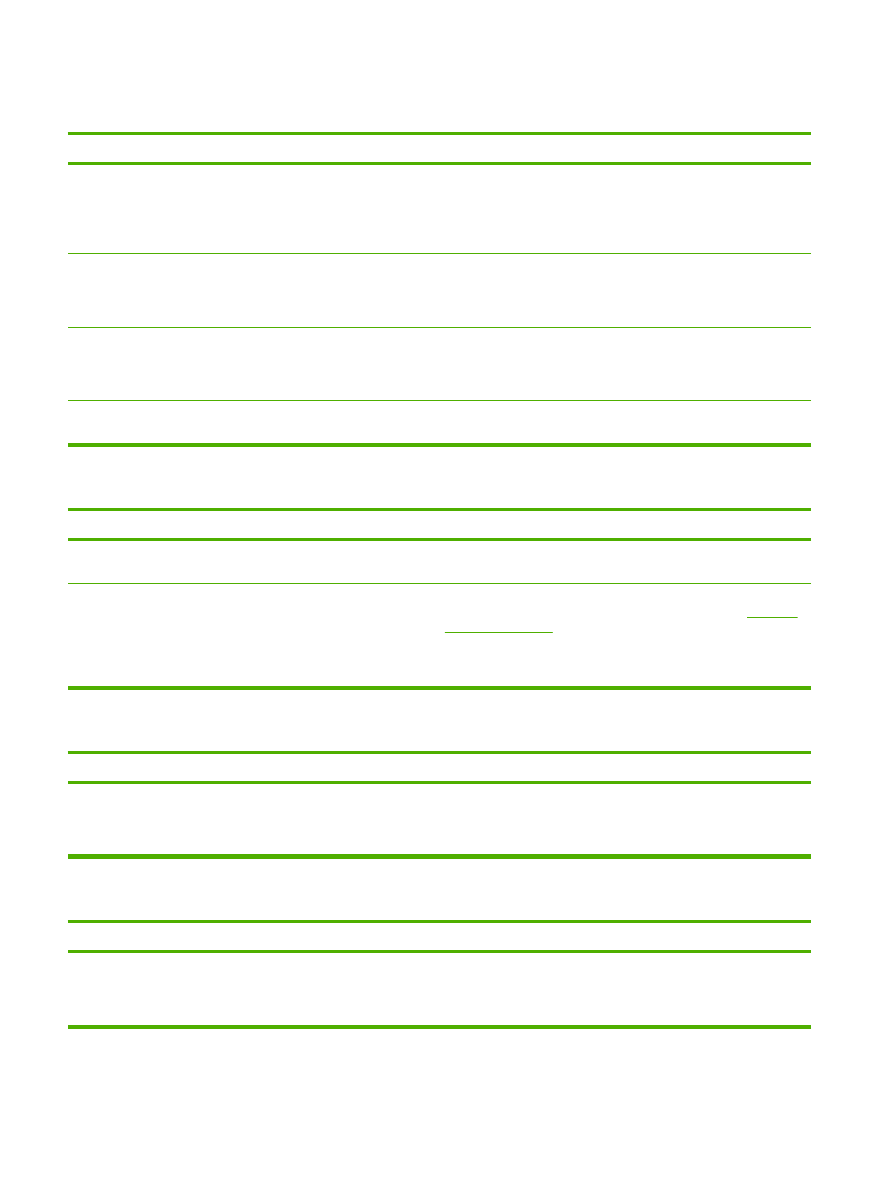
Driverul nu configurează automat imprimanta în Print Center (Centrul de tipărire) sau în utilitarul Printer Setup (Configurare
imprimantă).
Cauză
Soluţie
Software-ul echipamentului nu a fost instalat sau a fost instalat
incorect.
Asiguraţi-vă că fişierul PPD se află în următorul folder de pe hard
disk: Library/Printers/PPDs/Contents/Resources/
<lang>.lproj, unde “<lang>” reprezintă codul din două litere al
limbii pe care o utilizaţi. Dacă este cazul, reinstalaţi softwareul. Pentru
instrucţiuni, consultaţi ghidul de iniţiere
Fişierul PPD este corupt.
Ştergeţi fişierul PPD din următorul folder de pe hard disk: Library/
Printers/PPDs/Contents/Resources/<lang>.lproj, unde
“<lang>” reprezintă codul din două litere al limbii pe care o utilizaţi.
Reinstalaţi softwareul. Pentru instrucţiuni, consultaţi ghidul de iniţiere
Este posibil ca echipamentul să nu fie gata de utilizare.
Verificaţi dacă toate cablurile sunt corect conectate, dacă
echipamentul este pornit şi dacă indicatorul Ready (Gata) este
aprins. Dacă vă conectaţi printr-un hub USB sau Ethernet, încercaţi
să vă conectaţi direct sau să utilizaţi alt port.
Cablul de interfaţă poate fi defect sau de calitate slabă.
Înlocuiţi cablul de interfaţă. Asiguraţi-vă că utilizaţi un cablu de
interfaţă de calitate.
O operaţie de tipărire nu a fost trimisă la echipamentul dorit.
Cauză
Soluţie
Este posibil să se fi întrerupt coada de tipărire.
Reporniţi coada de tipărire. Deschideţi Print Monitor (Monitorizare
tipărire) şi selectaţi Start Jobs (Start operaţii).
Utilizaţi un nume de echipament sau un IP incorect. Este posibil ca
operaţia de tipărire să fi fost trimisă către un alt echipament, cu
numele, IPul şi/sau o gazda Rendezvous identice sau similare.
Verificaţi numele echipamentului, adresa IP şi numele gazdei
Rendezvous tipărind o pagină de configurare. Consultaţi
Utilizarea
paginilor informative
. Verificaţi dacă numele, adresa IP şi gazda
Rendezvous din pagina de configurare corespund cu valorile din Print
Center (Centrul de tipărire) sau utilitarul Printer Setup (Configurare
imprimantă).
Fişierele PostScript încapsulate (EPS) nu se tipăresc cu fonturile corecte.
Cauză
Soluţie
Această problemă apare în anumite programe.
●
Încercaţi să descărcaţi în imprimantă fonturile conţinute în
fişierul EPS, înainte de tipărire.
●
Trimiteţi fişierul în format ASCII, nu în format binar.
Nu puteţi tipări de pe un card USB produs de o altă companie.
Cauză
Soluţie
Această eroare apare atunci când nu este instalat softwareul pentru
imprimante USB.
La adăugarea unui card USB produs de o altă companie, poate fi
nevoie să utilizaţi softwareul Apple USB Adapter Card Support. Cea
mai nouă versiune a acestui software este disponibilă pe site-ul
Apple.
236 Capitol 11 Rezolvarea problemelor
ROWW
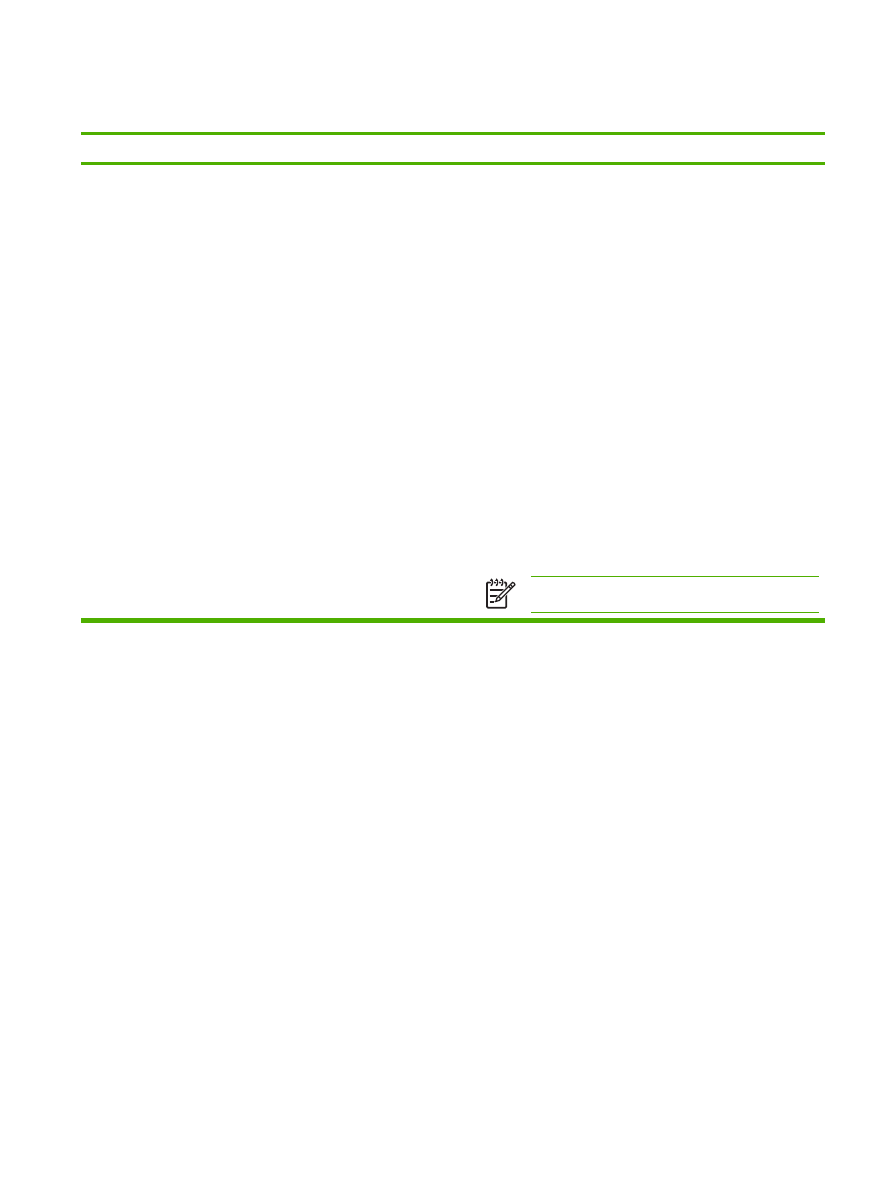
Atunci când vă conectaţi printr-un cablu USB, echipamentul nu apare în Print Center (Centrul de tipărire) sau în utilitarul Printer
Setup (Configurare imprimantă), după selectarea driverului.
Cauză
Soluţie
Această problemă este cauzată de o componentă software sau
hardware.
Depanare software
●
Verificaţi dacă sistemul dvs. Macintosh suportă standardul USB.
●
Verificaţi dacă utilizaţi Mac OS X versiunea 10.2.8 sau o
versiune ulterioară.
●
Asiguraţi-vă că pe sistemul dvs. Macintosh este instalat
softwareul necesar de la Apple.
Depanare hardware
●
Verificaţi dacă imprimanta este pornită.
●
Verificaţi dacă aţi conectat corect cablul USB.
●
Verificaţi dacă utilizaţi un cablu USB 2.0 corespunzător.
●
Asiguraţi-vă că nu aveţi prea multe dispozitive USB
consumatoare de energie pe traseu. Deconectaţi toate celelalte
dispozitive USB de pe traseu şi conectaţi cablul direct la portul
USB de pe calculatorul gazdă.
●
Verificaţi dacă aveţi pe traseu mai mult de două dispozitive USB
nealimentate. Deconectaţi toate celelalte dispozitive USB de pe
traseu şi conectaţi cablul direct la portul USB de pe calculatorul
gazdă.
Notă
Tastatura iMac este un hub USB nealimentat.
ROWW
Rezolvarea problemelor frecvente apărute la calculatoarele Macintosh 237